¿Conoces el dicho de que una imagen vale más que mil palabras? Cada imagen ilustra una historia que requeriría más de 1000 palabras para explicar y analizar completamente. Puede adoptar un enfoque superficial para mirar una foto y luego hay oportunidades para agregar un poco más de profundidad y un poco más de carácter a una foto sin destruir el significado o la creatividad detrás de ella.
Por lo tanto, esta publicación entrará en detalles y le enseñará cómo agregar texto a su maravillosa foto o video de Snapchat. Te enseñaré cómo hacer zoom en el texto, incluir emojis pequeños y grandes en tu foto, rotar texto y más. Siguiendo esta guía, serás un experto en manipular una foto para que puedas tener el máximo impacto al enviarla a tus amigos. Créame, querrá guardar la imagen una vez que haya terminado de utilizar las técnicas siguientes.
«Aquellos que quieran ser fotógrafos serios, tendrán que editar su trabajo. Tendrás que entender lo que estás haciendo. No solo tendrás que disparar, disparar, disparar. Detenerse y mirar su trabajo es lo más importante que puede hacer. ”- Annie Leibovitz
Por qué agregar texto a Snapchat
Tal vez se pregunte por qué debería agregar texto a una foto de Snapchat cuando es completamente buena como está. La razón es que al usar texto, emojis o emoticonos, puedes agregar un nivel completamente nuevo a tus fotos. Por ejemplo, si estás tomando una foto de una fiesta, es posible que alguien no se dé cuenta de que es la víspera de Año Nuevo o tu fiesta de cumpleaños. etc. En estos casos, desea poder decirle a cualquier persona que envíe la instantánea dónde se encuentra o qué está haciendo.
Otra razón, y esto es muy importante para los usuarios de Snapchat (y para los propios Snaps), es que, a diferencia de la mayoría de las aplicaciones de redes sociales, Snapchat Snap se borra automáticamente después de un período de tiempo establecido por el remitente. Después de ver o mirar el Snap, desapareció para siempre. E incluso si lo vuelve a mirar, si lo mira durante más tiempo que el establecido por el remitente, desaparecerá. Con este fin, es extremadamente importante que, sea lo que sea que quieras comunicar con tu Snap, la persona a la que lo envías debe poder entender lo que estás comunicando al instante. Agregar texto, subtítulos, colores, filtros, tamaño, rotación u otros elementos puede ayudar a comunicar rápidamente el punto.
Por supuesto, debido a que estas instantáneas desaparecen rápidamente, no querrá dedicar demasiado tiempo a ellas. ¿Por qué dedicar una hora a perfeccionar algo que tus amigos solo verán en treinta segundos? Afortunadamente, Snapchat está tan bien diseñado que una vez que sepa que las siguientes funciones existen, podrá usarlas con bastante rapidez. ¡Después del entrenamiento, se convertirán en una segunda naturaleza!
Puede usar texto para aclarar de qué se trata la imagen, o puede usarlo para agregar lo divertida que es la foto. Incluyendo texto y emoji, puede obtener un gran efecto en cualquier foto. Agrega un hashtag a una foto de Snapchat para divertir tus hashtags de Twitter o Instagram. Por ejemplo, podría tomar una foto de una fila frente a Starbucks y usar los hashtags #waitingforcoffee #firstworldproblems.
La mejor parte es que puedes cambiar el texto en cualquier momento antes de enviarlo. Si no le gusta cómo se ve o desea cambiarlo, toque el botón Eliminar y comience de nuevo, muy fácil.
Cómo agregar texto a Snapchat
La aplicación predeterminada de Snapchat tiene la capacidad incorporada de agregar texto, no tienes que cambiar ninguna de las configuraciones. Si aún no tiene la aplicación, asegúrese de ir a la App Store y descargar Snapchat. (Además, si desea ejecutarlo en su computadora, tenemos una manera de ayudarlo). Sin embargo, esté atento porque, como ocurre con muchas aplicaciones populares, eventualmente se producirán un montón de aplicaciones nuevas con nombres similares.
Una vez que tenga Snapchat, simplemente ábralo para recibir la pantalla de inicio de sesión. A partir de ahí, deberá registrarse y crear una cuenta. Si ya tiene una cuenta, simplemente toque la aplicación para abrirla.
A partir de ahí, notará que la cámara está encendida y puede ver lo que ve la cámara trasera o frontal. Siéntase libre de mover la cámara de adelante hacia atrás y viceversa para obtener una foto de lo que está tratando de capturar. Si te haces una selfie, es mucho más fácil usar la cámara frontal. También puede tocar el pequeño rayo en la parte superior izquierda para encender o apagar el flash. Si nota una pequeña «x» o no «x» junto al tornillo de iluminación. Por alguna razón, muchas personas están nerviosas por no usar el flash. Tal vez provenga de los viejos tiempos de la cámara, donde la gente no siempre estaba segura de si la foto fue tomada incluso si no había flash. Pero las cámaras de la mayoría de los teléfonos de hoy en día son increíbles y capaces de tal profundidad y sensibilidad que ni siquiera necesitas un flash. A menudo, no querrá uno, porque el flash tiende a aplanar todo, pero el uso de luz que ya está presente en la habitación (o luz ambiental) puede permitir una foto mucho más rica.
Esto es válido para la fotografía profesional y también para Snapchat.
Para comenzar a meditar en sus fotos, primero necesitará una foto. Toma la foto tocando el ícono de círculo en la parte inferior del centro de la pantalla. En ese momento, notará una x en la parte superior izquierda, un lápiz en la parte superior derecha y en la parte inferior la capacidad de cambiar cuánto tiempo las personas pueden ver la foto, la capacidad de descargar la película o imagen y la opción de volver a acceder a una historia.
Para agregar texto, simplemente toque el centro de la pantalla del iPhone o Android y aparecerá un pequeño cuadro de texto. Desde allí, puede escribir lo que quiera en el teclado. Tenga en cuenta que si inclina la pantalla del modo vertical al modo horizontal, podrá escribir más y tener una oración más larga. Sin embargo, debe asegurarse de que funcione con su foto original.
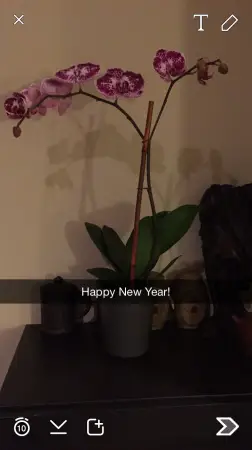
INCLINAR: Después de agregar texto, si desea moverlo hacia arriba o hacia abajo, toque con el dedo fuera del cuadro de texto para cerrar el teclado y simplemente deslice el dedo hacia arriba y hacia abajo para mover el cuadro a donde desee. De esta forma, puede mantenerlo fuera del tema principal de la imagen.
Agrega texto excelente a Snapchat
Es posible que ya sepa cómo agregar texto a tamaño completo, pero desea agregar texto grande para que esté realmente en negrita y se destaque. Afortunadamente para usted, es muy fácil agregar texto grande y definitivamente cualquier otra persona a quien envíe la instantánea notará lo que escriba. Una cosa a tener en cuenta es que, como puede ver arriba, si usa texto normal, es en un cuadro de texto que es una especie de gris oscuro con mucha transparencia en él. El texto grande no tiene cuadro ni fondo, solo texto blanco.
NOTA: Recientemente convirtieron el texto grande en una función incorporada en su iPhone, por lo que no tendrá que seguir los pasos a continuación. Sin embargo, no estoy seguro de si está integrado para Android, así que mantén un registro de este espacio, ya que nos gusta mantener estos artículos actualizados con la información más reciente. Además, si tiene una versión anterior de Snapchat, deberá seguir los pasos a continuación.
Para agregar texto grande, primero deberá habilitar esa función en la configuración de Snapchat. Siga estos pasos para activar la función.
- Abre la aplicación Snapchat
- Deslice el dedo hacia la derecha para obtener una lista de las instantáneas que envió y recibió recientemente
- Toca el conjunto de engranajes en la esquina superior derecha
- Toca «Administrar» en Servicios adicionales.
- Habilite el texto especial en Opciones.
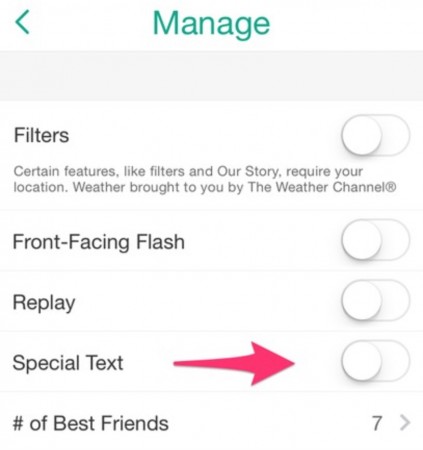
Ahora que ha seguido los pasos para poder agregar texto grande, simplemente siga los pasos a continuación para probarlo usted mismo.
- Abre la aplicación Snapchat
- Toca el círculo en la parte inferior para tomar una foto.
- Toque el centro de la pantalla para agregue texto y notará una pequeña «T» que aparece en la esquina superior derecha.
- Toque T en la esquina superior derecha para cambiar entre texto pequeño y grande
- Escribe lo que quieras
Cambiar el color del texto en Snapchat
Una de las novedades interesantes es que ahora puedes cambiar el color del texto en Snapchat. Este truco solo está disponible para texto grande, por lo que deberá cambiar el color a texto grande. Sin embargo, si desea un texto pequeño de otro color, le mostraré qué tan bajo en la sección de rotación de texto.
Si desea cambiar el color del texto, siga los pasos anteriores para escribir con el teclado de texto grande. Cuando escriba, notará una barra de color que aparece en la parte superior derecha. Desliza hacia arriba y hacia abajo en la barra de colores para cambiar el color del texto al que desees.

INCLINAR: Puede cambiar el color del texto a negro tocando y manteniendo el dedo en la barra de color y luego arrastrando el dedo en la parte inferior de la pantalla sin levantar el dedo. Notará que el texto comienza a volverse negro mientras lo hace.
Cómo rotar el texto de Snapchat
Snapchat acaba de lanzar una actualización que ahora te permitirá rotar cualquier texto en la dirección que desees. Desde un poco fuera de la horizontal, al revés por completo, puede editar el ángulo de rotación que desee. Esto le brinda aún más opciones para personalizar su experiencia de Snapchat y hacer que sus instantáneas sean más únicas y reflectantes de usted. Además, puede enviar mensajes de texto grandes y pequeños a medida que gira. Esto le da el control final sobre la apariencia del texto cuando termine.
Para rotar el texto, deberá escribir con el tamaño de fuente grande, así que siga los pasos anteriores para ingresar la fuente grande. Una vez que obtenga algo que le guste, simplemente use el dedo índice y el pulgar y gire los dedos mientras los mantiene en la pantalla junto al texto real. Rotará lo que haya escrito hasta que levante los dedos cuando esté satisfecho con él.
Además, mientras lo hace, puede pellizcar dos dedos o dividirlos para hacer que el texto sea más pequeño o más grande en tiempo real. Esto le da la opción de tener un texto pequeño pero colorido. Un aspecto interesante es que puedes escribir lo escrito en la pantalla para que solo una parte del mensaje sea visible. Como antes, si desea mover el mensaje, puede usar su dedo y arrastrar el cuadro de texto por la pantalla.
El texto girado se ve exactamente como la imagen de arriba. A continuación, demuestro que hago las letras muy grandes, para que salgan de la pantalla del iPhone. Haga esto simplemente moviendo sus dedos para agrandar el texto.
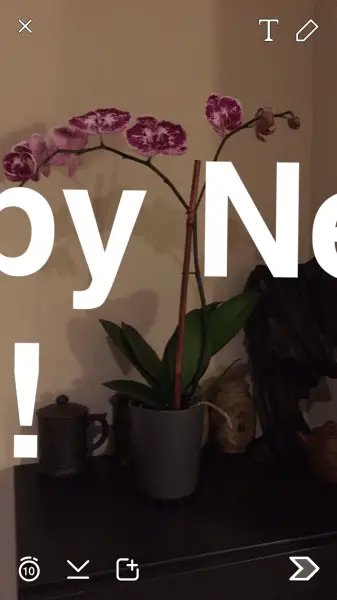
Agregar texto Emoji a Snapchat
El último truco que te mostraré es cómo agregar emojis a tu foto de Snapchat para que puedas usar los secretos anteriores junto con algunos emojis maravillosos para obtener los mejores resultados de una imagen. A veces, las palabras no captarán lo que quiere decir, mientras que una simple imagen realmente puede comunicar sus impresiones. Deberá acceder a la configuración del teclado de su iPhone o Android y activar un teclado emoji para que este consejo funcione. También puedes descargar un teclado de emoticonos externo que te permitirá tener más opciones.
Después de que el teclado emoji esté encendido, vaya a Snapchat y tome una foto. Luego, siga los pasos anteriores para escribir texto grande tocando la pantalla, luego T en la esquina superior derecha de la imagen. A partir de ahí, cuando escriba un texto grande, vaya al teclado emoji y comience a escribir emoji. Para iPhone, toque el icono de globo pequeño en la parte inferior del teclado para mostrar el teclado emoji para usar. En Android, es un proceso similar mostrar el teclado de emoticonos para su uso.
Ahora que ha escrito un emoji maravilloso en su imagen, puede usar las técnicas anteriores para rotar, encoger y agrandar el emoji para que coincida exactamente con lo que desea. Vea la imagen a continuación para ver un ejemplo.

Concluye esta guía y le enseña cómo agregar texto a cualquier foto o video de Snapchat. Espero que esto haya sido útil para demostrar la multitud de opciones cuando se trata de sus propias instantáneas. Dime en los comentarios qué es lo que más te gusta y qué funciones usas. Como siempre, ¡agradecemos que comparta esta publicación si la encuentra útil!
Sigue leyendo:
- Cómo cambiar mi foto de perfil en Android Snapchat
- 4 trucos de Snapchat que no creerás
- Cómo usar Bitmoji en tu teléfono Android Snapchat
- Cómo obtener Bitmoji 3D en el teléfono Android Snapchat
- El mejor teclado Emoji para Android 2020
- Cómo obtener emojis en LG L70
- Cómo usar Bitmoji en WhatsApp Android
- Cómo obtener emojis en LG V30
- Cómo configurar y usar AR Emoji en Galaxy S9 y Galaxy S9 Plus
- Cómo obtener emojis en HTC U12



